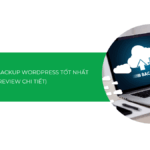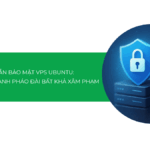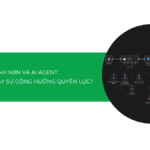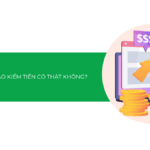Tổng quan
Danh sách gửi thư cho phép bạn sử dụng một địa chỉ duy nhất để gửi thư đến nhiều địa chỉ email.
![[cPanel] - Mailing Lists 1 [cPanel] - Mailing Lists 1](https://tino.vn/blog/wp-content/uploads/2019/11/UCScreenshot20191125225537.png)
Tạo một danh sách gửi thư
Hệ thống bao gồm một giao diện cho phép bạn xác định tên, mật khẩu cho danh sách gửi thư.
![[cPanel] - Mailing Lists 2 [cPanel] - Mailing Lists 2](https://tino.vn/blog/wp-content/uploads/2019/11/UCScreenshot20191125225635.png)
Để thêm danh sách gửi thư mới, hãy thực hiện các bước sau:
-
Nhập tên danh sách gửi thư trong khung nhập List Name
- Nhập và xác nhận mật khẩu mới trong các hộp văn bản thích hợp.
- Chọn một trong các tùy chọn bảo mật sau:
- Public – Lưu trữ riêng tồn tại cho danh sách gửi thư này. Quản trị viên phải phê duyệt đăng ký và giao diện Mailman không hiển thị danh sách gửi thư.
- Private – Lưu trữ công cộng tồn tại cho danh sách gửi thư này. Các mục đăng ký được mở và giao diện Mailman hiển thị danh sách.
- Nhấp vào Add để tạo danh sách gửi thư mới.
Sau khi bạn tạo danh sách gửi thư, hãy sử dụng các chức năng bên dưới để sửa đổi, xóa hoặc thay đổi mật khẩu.
![[cPanel] - Mailing Lists 3 [cPanel] - Mailing Lists 3](https://tino.vn/blog/wp-content/uploads/2019/11/UCScreenshot20191125232544.png)
Xem danh sách gửi thư hiện tại
Phần Current Lists của giao diện hiển thị danh sách gửi thư trên tài khoản. Để tìm kiếm danh sách gửi thư, hãy nhập từ khóa vào hộp văn bản Search .
![[cPanel] - Mailing Lists 4 [cPanel] - Mailing Lists 4](https://tino.vn/blog/wp-content/uploads/2019/11/UCScreenshot20191126000059.png)
Bảng sau đây mô tả bảng Current Lists :
|
Cột
|
Mô tả
|
|---|---|
| List Name | Danh sách email đầy đủ địa chỉ email. |
| Usage | Dung lượng đĩa mà danh sách gửi thư sử dụng. |
| Access | Mức độ truy cập của người dùng vào danh sách gửi thư.
|
| Admin | Danh sách địa chỉ email được phân tách theo hàng của các quản trị viên danh sách gửi thư. |
| Functions | Chức năng quản trị cho danh sách gửi thư (xem bên dưới). |
Quản lý danh sách gửi thư
Để quản lý danh sách gửi thư, hãy thực hiện các bước sau:
- Trong phần Current Lists của giao diện, cuộn đến tên của danh sách gửi thư.
- Bạn cũng có thể nhập từ khóa vào hộp Search và nhấp vào Go .
- Trong cột Functions , bấm Manage bên cạnh tên của danh sách gửi thư.
Sau khi giao diện quản lý Mailman xuất hiện, bạn có thể xác định các tùy chọn cấu hình khác nhau.
Để biết thêm thông tin về các tùy chọn cấu hình Mailman có sẵn, hãy đọc tài liệu Mailman .
![[cPanel] - Mailing Lists 5 [cPanel] - Mailing Lists 5](https://tino.vn/blog/wp-content/uploads/2019/11/UCScreenshot20191126001909.png)
Chú ý : để thuận tiện hơn bạn có thể thay đổi ngôn ngữ thao tác bằng cách nhấn vào “[Language options]” chọn Tiếng Việt hoặc ngôn ngữ mà bạn cần để hiểu đơn giản hơn, nhấn Submit Your Changes để thao tác.
Kích hoạt bộ lọc thư rác cho danh sách gửi thư
Để bật bộ lọc thư rác cho danh sách gửi thư, hãy thực hiện các bước sau:
- Trong phần Current Lists , cuộn đến tên của danh sách gửi thư.
- Bạn cũng có thể nhập từ khóa vào hộp Search và nhấp vào Go .
- Trong cột Functions , bấm Manage bên cạnh tên của danh sách gửi thư.
- Trong phần Configuration Categories ở trên cùng, nhấp vào Privacy options .
- Nhấp vào [Spam filters] .
- Nhập quy tắc lọc mà bạn muốn áp dụng. Để biết thêm thông tin, hãy đọc cách tạo tài liệu Quy tắc lọc thư cho danh sách gửi thư của cPanel .
- Nhấp vào Submit your changes .
Để biết thêm thông tin về tính năng Spam filters của Mailman, hãy đọc tài liệu Mailman .
![[cPanel] - Mailing Lists 6 [cPanel] - Mailing Lists 6](https://tino.vn/blog/wp-content/uploads/2019/11/UCScreenshot20191126002429.png)
Thay đổi mật khẩu danh sách gửi thư
Bạn có thể sử dụng giao diện giao diện này để thay đổi mật khẩu cho danh sách gửi thư mà không cần mật khẩu cũ. Điều này rất hữu ích, ví dụ, để khôi phục quyền kiểm soát danh sách gửi thư của bạn nếu bạn quên hoặc mất mật khẩu.
Để thay đổi mật khẩu cho danh sách gửi thư, hãy thực hiện các bước sau:
- Trong phần Current Lists của giao diện, cuộn đến tên của danh sách gửi thư.
- Bạn cũng có thể nhập từ khóa vào hộp văn bản Search và nhấp vào Go.
- Trong cột Functions , nhấp vào liên kết Change Password bên cạnh tên của danh sách gửi thư. Một giao diện mới sẽ xuất hiện.
- Nhập và xác nhận mật khẩu mới trong các hộp văn bản thích hợp.
- Nhấp vào Change Password để kích hoạt mật khẩu mới.
![[cPanel] - Mailing Lists 7 [cPanel] - Mailing Lists 7](https://tino.vn/blog/wp-content/uploads/2019/11/UCScreenshot20191126002554.png)
Delegate mailing list
Bạn có thể ủy quyền quản trị trong danh sách gửi thư cho các thành viên danh sách được chỉ định. Các đại biểu có thể phê duyệt các tin nhắn đang chờ phê duyệt.
Để quản lý cài đặt Phân quyền trên danh sách gửi thư, hãy tìm kiếm tên của danh sách gửi thư và nhấp vào liên kết Delegation thích hợp .
![[cPanel] - Mailing Lists 8 [cPanel] - Mailing Lists 8](https://tino.vn/blog/wp-content/uploads/2019/11/UCScreenshot20191125233132.png)
Ủy quyền quản trị cho người dùng bổ sung
Để ủy quyền quản trị trong danh sách gửi thư, hãy thực hiện các bước sau:
- Trong Available Users , chọn địa chỉ email của người dùng để ủy quyền quản trị.
- Nhấp vào nút mũi tên phải.
- Nhấp vào Save.
Xóa quyền quản trị khỏi người dùng
Để xóa quyền quản trị khỏi một địa chỉ trong danh sách gửi thư, hãy thực hiện các bước sau:
- Trong List Administrators , chọn địa chỉ email của người dùng để xóa quyền quản trị.
- Nhấp vào nút mũi tên bên trái.
- Nhấp vào Save.
![[cPanel] - Mailing Lists 9 [cPanel] - Mailing Lists 9](https://tino.vn/blog/wp-content/uploads/2019/11/UCScreenshot20191125233140.png)
Xóa danh sách gửi thư
Để xóa danh sách gửi thư, hãy thực hiện các bước sau:
- Trong phần Current Lists của giao diện, cuộn đến tên của danh sách gửi thư.
- Bạn cũng có thể nhập từ khóa vào hộp Search và nhấp vào Go .
- Trong cột Functions , bấm Delete bên cạnh tên trong danh sách. Một giao diện mới sẽ mở ra.
- Nhấp vào Delete mailing list để xác nhận.
![[cPanel] - Mailing Lists 10 [cPanel] - Mailing Lists 10](https://tino.vn/blog/wp-content/uploads/2019/11/UCScreenshot20191126003223.png)
Mẹo sử dụng :
Bạn có thể đăng ký tài khoản thành viên khả dụng bằng mẫu như bên dưới
![[cPanel] - Mailing Lists 11 [cPanel] - Mailing Lists 11](https://tino.vn/blog/wp-content/uploads/2019/11/UCScreenshot20191126005739.png)
Hoặc bạn cũng có thể đăng ký các thành viên trong nhóm bằng cách nhập vào mỗi email là 1 dòng riêng biệt tại phần cài đặt quản lý thành viên.
![[cPanel] - Mailing Lists 12 [cPanel] - Mailing Lists 12](https://tino.vn/blog/wp-content/uploads/2019/11/UCScreenshot20191126005924.png)
Và hãy thử thực hiện việc gửi thư tới Email tổng ( tức địa chỉ Mailing List )
![[cPanel] - Mailing Lists 13 [cPanel] - Mailing Lists 13](https://tino.vn/blog/wp-content/uploads/2019/11/UCScreenshot20191126010738.png)